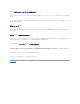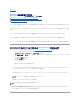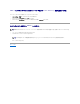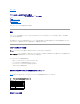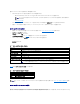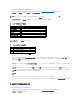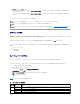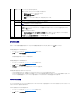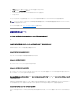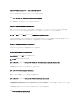Users Guide
コンソールリダイレクトセッションを開始するには、次の手順を実行します。
1. 管理ステーションで、対応ウェブブラウザを開いて DRAC 5 にログインします。詳細については、「ウェブベースインタフェースへのアクセス」を参照してください。
2. システム ツリーで、 システム をクリックして、コンソール タブで コンソールリダイレクト をクリックします。
3. コンソールリダイレクト ページで、表 9-4 の情報を使用してコンソールリダイレクトセッションが使用可能であることを確認します。
表 9-4 コンソールリダイレクトページの情報
コンソールリダイレクト ページには、表 9-5 に示すボタンがあります。
表 9-5 コンソールリダイレクトページのボタン
4. コンソールリダイレクトセッションが使用可能な場合は、接続 をクリックします。
システムで Linux が実行されているときに コンソールリダイレクトの設定 ページで Java プラグインのインストールを選択した場合は、システムで .jnlp ファイルを 開く か 保存 するように
求めるメッセージが表示されます。.jnlp ファイルを保存する場合は、ファイルをダブルクリックして手動で実行します。jnlp ファイルをダウンロードして実行しない場合は、コンソールリダイレクト
のステータスが常に接続 中 と表示されます。
システムで Windows が実行されているときに コンソールリダイレクトの設定 ページで Java プラグインのインストールを選択した場合は、システムに .jnlp ファイルが保存されて自動的に
実行されます。
管理ステーションが DRAC 5 にせつぞくされて、リモートシステムのデスクトップが Dell デジタル KVM 表示アプリケーションに表示されます。
5. リモートシステムのデスクトップにマウスポインタが 2 つ表示された場合は、管理ステーションとリモートシステムのマウスポインタを同期させてください。「マウスポインタの同期を参照してくださ
い。
ローカルビデオを有効または無効にする
ローカルビデオを有効または無効にするには、次の手順を実行します。
1. 管理ステーションで、対応ウェブブラウザを開いて DRAC 5 にログインします。詳細については、「ウェブベースインタフェースへのアクセス」を参照してください。
2. システム ツリーの システム をクリックします。
メモ: コンソールリダイレクトプラグインをインストールして実行することを指示するセキュリティ警告が表示された場合は、プラグインの真正性を確認した後 はい をクリックしてプラグインをイン
ストールし、実行してください。Firefox を実行している場合は、ブラウザを再起動してから 手順1 に進みます。
プロパティ
説明
コンソールリダイレクト有効
はい / いいえ
ビデオ暗号化有効
はい / いいえ
ローカルサーバービデオ有効
はい / いいえ
ステータス
接続または切断
最大セッション数
サポートされているコンソールリダイレクトセッションの最大数
アクティブセッション数
現在アクティブなコンソールリダイレクトセッションの数
プラグインタイプ
コンソールコンソールリダイレクトの設定 ページで選択したプラグインタイプ。
ボタン
定義
更新
コンソールリダイレクトの設定 ページを再ロードします。
接続
目的のリモートシステムでコンソールリダイレクトセッションを開始します。
印刷
コンソールリダイレクトの設定 ページを印刷します。
メモ: システムに JVM がインストールされていない場合に、接続 をクリックすると、切断 をクリックするまでは コンソールリダイレクトのステータスが 接続中 と表示されます。
メモ: アプリケーションが起動した後、メッセージボックスがいくつか表示される場合があります。アプリケーションへの不正アクセスを防ぐために、これらのメッセージボックスは 3 分間
内に参照する必要があります。そうしないと、アプリケーションの再起動を要求されます。
メモ: 以下の手順の途中で セキュリティ警告 ウィンドウが表示された場合は、その内容を読んでから、はい をクリックして続行します。